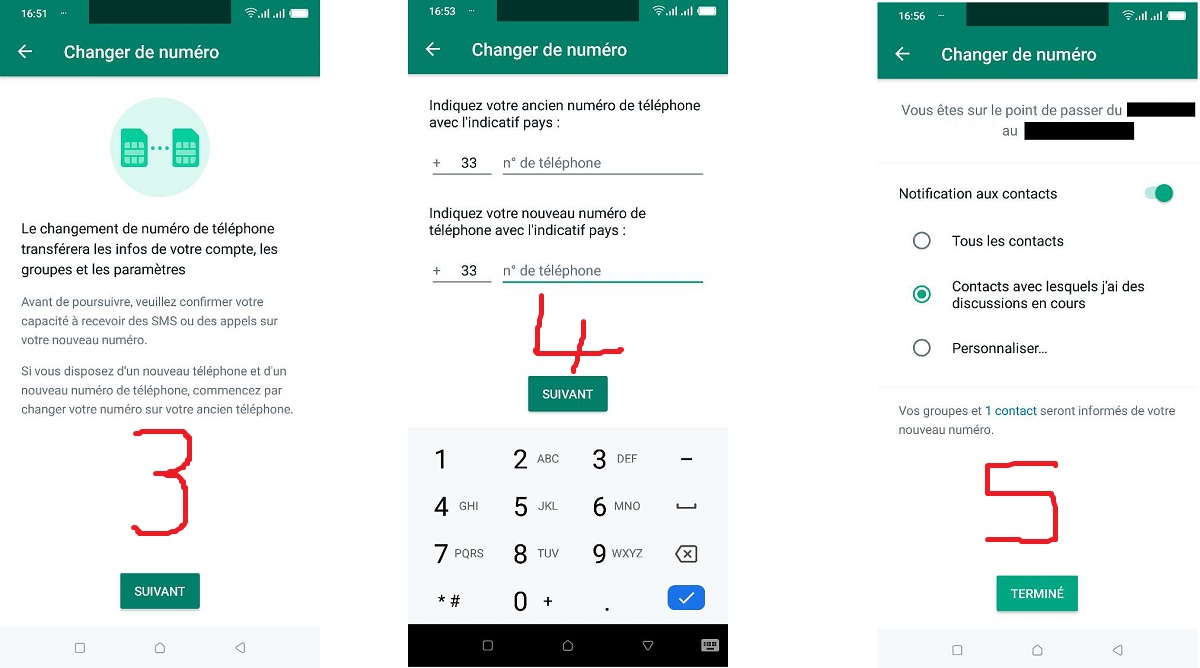WhatsApp : comment changer son numéro de téléphone ?
WhatsApp est l'application de messagerie la plus populaire et vous êtes sans doute très nombreux à l'utiliser, mais savez-vous comment changer le numéro de téléphone rattaché à votre compte ? Une astuce à connaître si jamais vous deviez changer de numéro de téléphone et que vous souhaitez quand même conserver votre compte actuel.
WhatsApp a un fonctionnement bien différent de celui des autres applications de messagerie. Votre numéro de téléphone vous sert d'identifiant. Toutes les conversations et groupes de discussion auxquels vous appartenez y sont associés et ces données sont chiffrées. Il n'est donc pas possible d'importer votre historique sur un nouveau numéro sans suivre une procédure bien spécifique.
Changer de numéro de téléphone WhatsApp : comment procéder ?
Rien ne vous empêche d'installer WhatsApp et de repartir à zéro avec un nouveau numéro. Seulement, si vous comptez abandonner l'ancien numéro, mieux vaut récupérer vos données sur le nouveau. Autrement, vous ne pourrez plus accéder à votre historique, aux fichiers échangés, vous ne verrez plus l'actualité et les statuts de vos amis et ils ne verront pas les vôtres non plus.
À moins, bien sûr, d'envoyer le numéro à tous vos contacts afin qu'ils le sauvegardent. Si vous ne préférez pas cette option, voici comment changer de numéro WhatsApp tout en conservant vos anciennes données. Mais avant de commencer, précisons qu'il est indispensable d'avoir accès à votre ancien compte pour initier le processus de changement de numéro.
Vous gardez le même smartphone
Si vous souhaitez changer de numéro WhtasApp en utilisant le même téléphone, c'est encore plus facile. Insérez la nouvelle carte SIM dans le smartphone et suivez les étapes suivantes. L'ancien compte doit toujours être actif au moment de la manipulation.
- Ouvrez WhatsApp sur votre smartphone.
- Appuyez sur les trois points en haut, à droite puis sur Paramètres.
- Allez dans Compte > Changer de numéro. Prenez connaissance du message affiché à l'écran puis appuyez sur Suivant.
- Renseignez votre ancien numéro de téléphone puis le nouveau numéro dans les deux champs prévus à cet effet et appuyez sur Suivant.
- Choisissez si vous souhaitez ou non notifier le changement de numéro à vos contacts. Nous vous conseillons vivement de le faire. Vous avez le choix entre envoyer une notification à Tous les contacts, aux Contacts avec lesquels vous avez des discussions en cours ou Personnaliser (choisir les contacts qui recevront la notification). En ce qui concerne les groupes auxquels vous appartenez, la notification sera envoyée dans chacun d'eux, peu importe vos choix.
- Appuyez sur Terminé.
- Whatsapp vous demandera de confirmer la propriété du nouveau numéro. Il est indispensable de pouvoir y recevoir un SMS ou un appel pour valider le processus.
Vous changez de smartphone
Si vous utilisez le nouveau numéro sur un autre téléphone, il faudra quand même réaliser les étapes décrites dans la section précédente. Encore une fois, il est indispensable d'avoir accès à votre ancien WhatsApp (pas forcément l'ancien téléphone). Une fois le numéro changé depuis l'ancien WhatsApp, il ne vous reste qu'à configurer WhatsApp sur le nouveau téléphone et restaurer vos sauvegardes.
Lire aussi : Comment transférer des conversations WhatsApp vers un autre smartphone
- Installez WhatsApp sur le nouveau smartphone.
- Renseignez votre nouveau numéro de téléphone et confirmez que vous en êtes le propriétaire (par SMS ou appel).
- Restaurez la sauvegarde Google Drive.
Cette dernière étape suppose que vous aviez activé la sauvegarde dans Google Drive sur l'ancien compte. Mieux vaut avoir une sauvegarde récente.